Función FRECUENCIA en Excel
Excel ofrece una amplia gama de funciones para realizar análisis de datos y estadísticas. Entre estas se encuentra la “Función FRECUENCIA“, que se utiliza para determinar con facilidad la distribución de frecuencias de un conjunto de datos.
En este artículo, exploraremos en detalle cómo funciona, su utilidad y cómo puedes aplicarla para analizar tus datos de manera efectiva.
¿Para qué sirve la fórmula FRECUENCIA en Excel?
La función FRECUENCIA sirve para contar la cantidad de valores que hay dentro de los intervalos de datos especificados. Básicamente, categoriza los datos en intervalos y cuenta la frecuencia o repetición de valores en cada categoría.
Esto permite realizar un análisis estadístico al observar la distribución de los datos y detectar tendencias. La función devuelve una matriz con las frecuencias para cada intervalo determinado.
¿Cómo utilizar la función FRECUENCIA?
Para aprovechar al máximo la Función FRECUENCIA en Excel, es importante comprender su sintaxis y las consideraciones claves al utilizarla.
Sintaxis
=FRECUENCIA(datos, clases)
Donde:
- Datos: es el rango de datos que deseas analizar.
- Clases: es el rango que contiene los límites de clase para definir los intervalos de frecuencia.
Observaciones
Al utilizar la Función FRECUENCIA, ten en cuenta lo siguiente:
- La Función FRECUENCIA es especialmente útil cuando trabajas con datos numéricos y deseas dividirlos en intervalos para analizar su distribución.
- El número de intervalos es siempre uno menos que el número de puntos límite.
- Los resultados de esta función se devuelven como una matriz de frecuencias.
- Debes asegurarte de que el rango de clases que defines sea lo suficientemente amplio para abarcar todos los valores de tus datos.
- La Función FRECUENCIA devuelve una matriz de resultados. Por lo tanto, debes seleccionar un rango de celdas vacías que tenga el mismo número de celdas que los límites de clase definidos. Si no seleccionas suficientes celdas, Excel te mostrará un error.
Ejemplo de la función FRECUENCIA en Excel
Para entender cómo aplicar la Función Frecuencia, supongamos que tienes un conjunto de datos que representa las edades de un grupo de estudiantes encuestados y deseas conocer a qué rango de edad pertenecen. Para saberlo, debes usar la Función FRECUENCIA.
- Ingresa tus datos en una columna y en otra adyacente establece los límites de clase. Por ejemplo, puedes tener una lista de edades en la columna A y los límites de clase (intervalos) en la columna B como 10, 20, 30, etc.
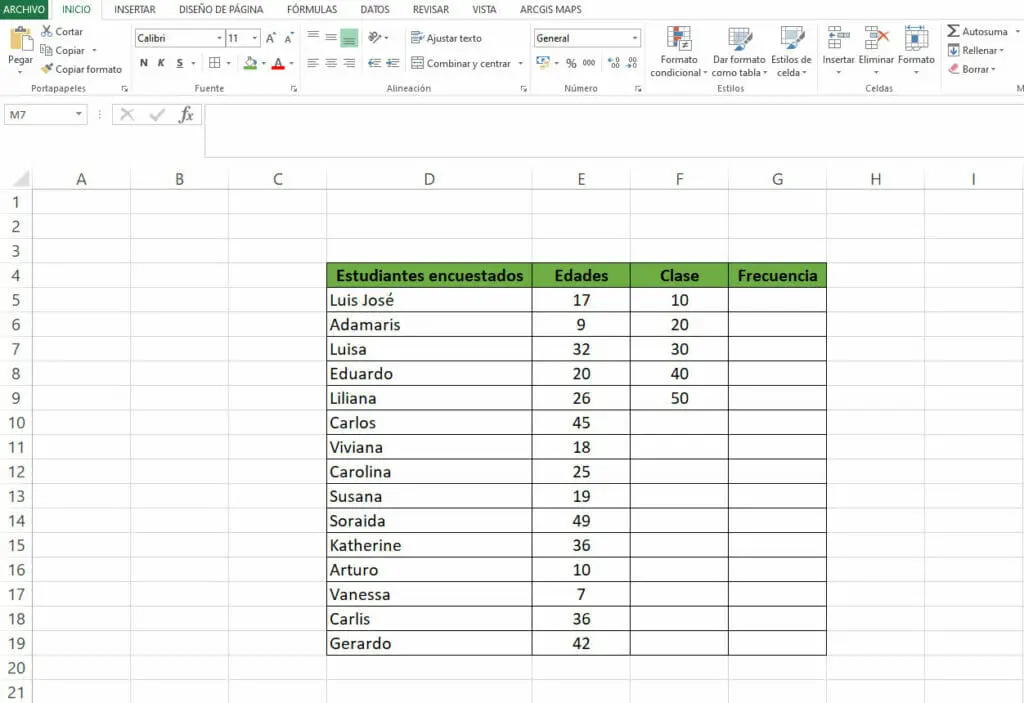
- Ahora, selecciona el rango de celdas para que aparezca la frecuencia de cada una de las clases. En este caso, hay cinco clases, así que tendremos que seleccionar cinco celdas.
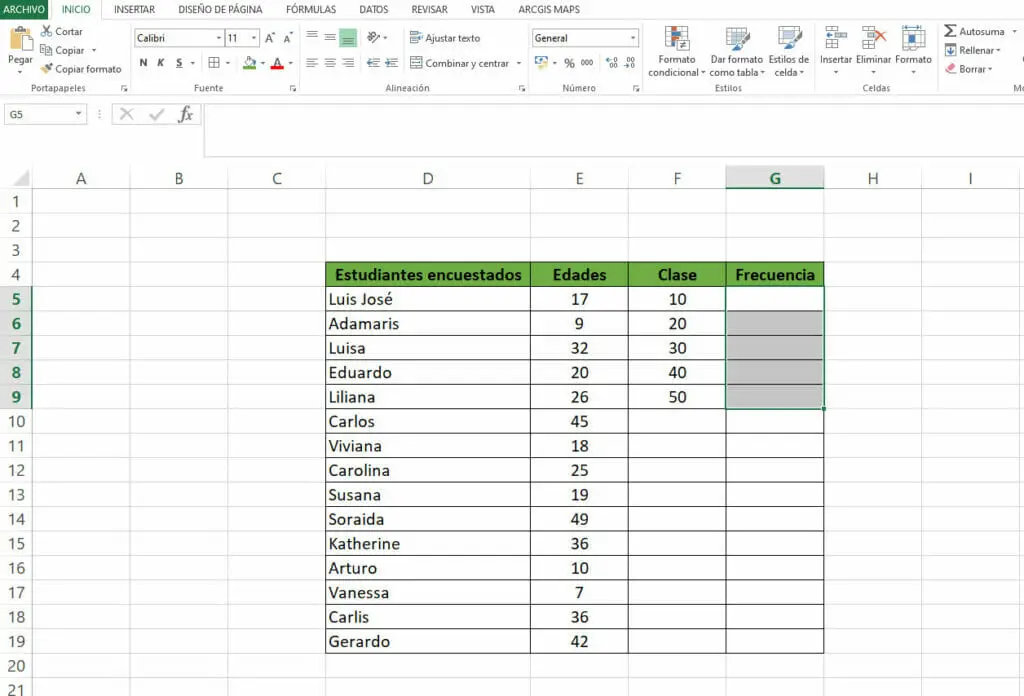
- Escribe la fórmula para calcular la distribución de frecuencias: =FRECUENCIA(E5:E19;F5:F9) y presiona “Ctrl + Shift + Enter” para confirmar la fórmula como una matriz.
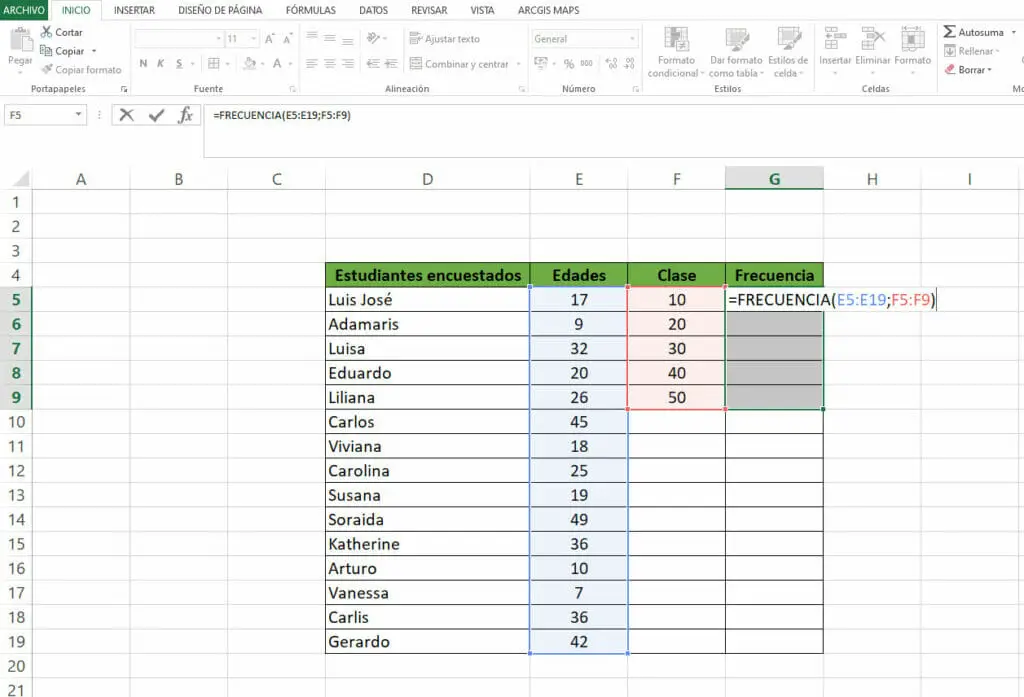
- El resultado será una matriz de frecuencias que muestra cuántas personas se encuentran en cada intervalo de edad. Es decir, hay tres estudiantes en el rango de edad entre 0 y 10, cuatro en el rango de 10 a 20 y así sucesivamente.
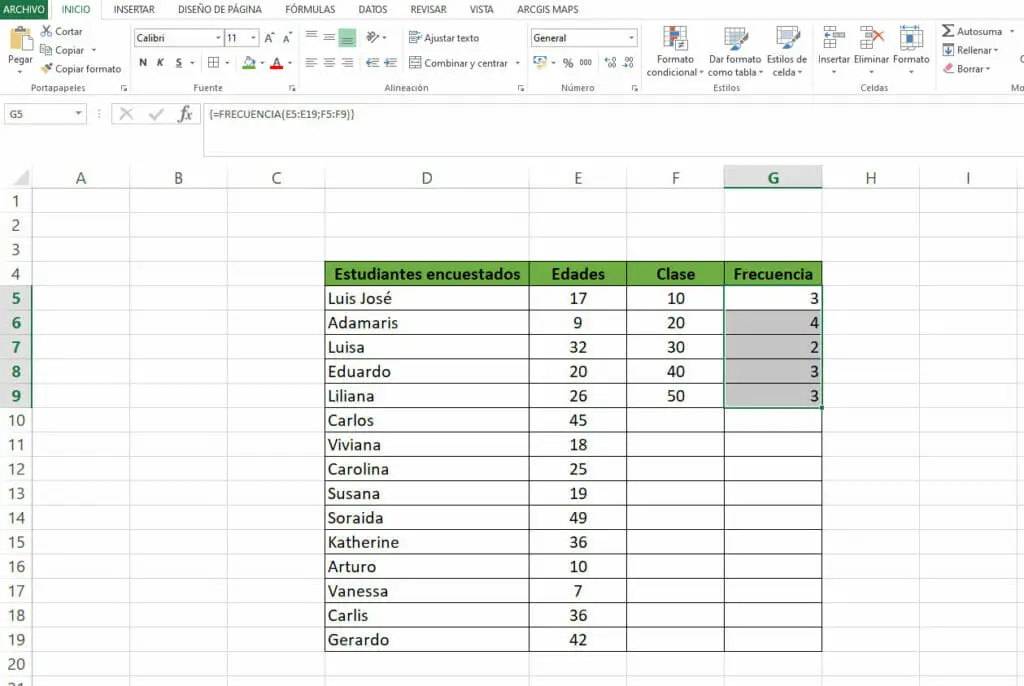
Conclusiones
La Función FRECUENCIA en Excel es una herramienta esencial para analizar la distribución de frecuencias de tus datos. Te permite comprender mejor cómo se agrupan los valores en intervalos específicos y es valiosa para la toma de decisiones.
Al dominar esta función, estarás mejor preparado para explorar y sacar conclusiones de tus conjuntos de datos en Excel.
Si quieres seguir mejorando tus habilidades en Excel y conocer otras funciones, te invitamos a explorar nuestros recursos adicionales en nuestro blog y considerar la posibilidad de inscribirte en nuestros cursos de Excel. ¡Te esperamos para que continúes expandiendo tus conocimientos y destrezas en esta herramienta fundamental!
